ラズベリーパイ4でデジタルサイネージ その2
格安デジタルサイネージの選定で購入した ラズベリーパイ4を使って配信型デジタルサイネージを完成させる。
ここからは ラズベリーパイ設定編。OS初期設定までの設定はこちらで
1.ターミナルを立ち上げます
2.日本語を入力できるようにしておく
コンソールで下記コードを実行
sudo apt-get install fcitx-mozc
3.マウスがしばらく動いていないとマウスカーソルの表示を消すツールunclutterを入れる
sudo apt-get install unclutter
4.クロミウム修復メッセージを自動削除
クロミウムが不正終了しましたと出てしまうので起動時に出ないようにせっていする
crontab -e
初回crontab起動ににはエディタをどうするか聞かれるので私はnanoを選択。
エディタを開いたら以下を追記
@reboot rm -rf ~/.config/chromium/Singleton*
Ctrl+oで保存するか聞かれるのでエンターで保存 Ctrl+xでエディターを抜ける。
5.ブラウザを自動起動
上記リンク先を設定
うまく行っていれば次回電源を入れたときに自動でサイネージになります。
リンク


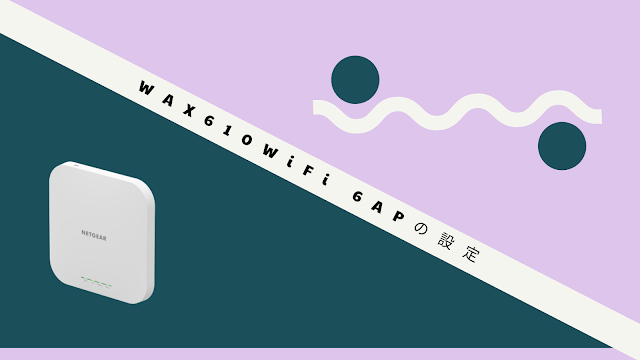


コメント
コメントを投稿